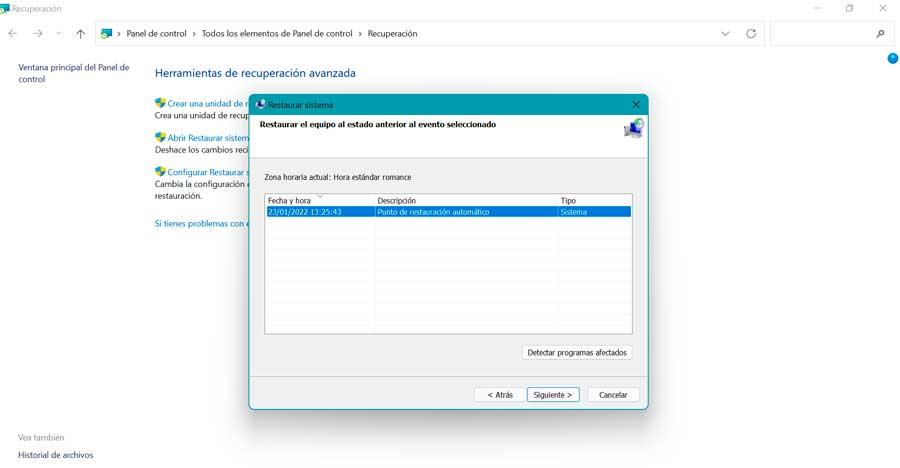En av de största farhågorna för användare när de använder sin dator är att de kan sluta bli infekterade av vad vi i allmänhet känner som virus . Ett hot som även har andra namn som maskar, trojaner, spionprogram och till och med ransomware. Var och en har sina egna egenskaper, vilket gör att den kan utföras utan att vi inser det, till exempel genom utnyttjande, eller genom att lura oss att vara de som utför det, till exempel genom direkt åtkomst.
Genvägsvirus kan vara ett av de mest fruktade virusen på Internet, som kan infektera vårt system och sedan lura oss att ladda ner mer skadlig programvara. Av denna anledning ska vi idag se vad det består av och hur det fungerar, samt hur man kan eliminera det från ett USB-minne eller från vår hårddisk ifall de är infekterade.

Genvägsvirus, vad är det?
En typ av datorhot är känt som genvägsvirus. Detta är ansvarigt för att kombinera en mask och en trojan i ett enda hot som kommer att ansvara för att infektera vår dator. För detta döljer den ikonerna och mapparna på vår dator för att ersätta dem med direktåtkomst med samma utseende som de ursprungliga.
När detta händer och vi klickar på genvägarna för att försöka öppna motsvarande program eller mapp, replikerar viruset sig självt och orsakar infektion på hårddisken , vilket gör den verkliga informationen otillgänglig och kan till och med stjäla personlig information till sitt offer.
I allmänhet lyckas den här typen av skadlig programvara sprida och distribuera sig via Internet, såväl som via USB-minnen och externa hårddiskar. Detta beror på att enheten också blir infekterad genom att ansluta dem till en infekterad dator, vilket främjar spridningen genom att ta den från en dator till en annan och försöka öppna den. Med detta sprids viruset utan att vi vet eller inser det.
Ta bort USB-genvägsvirus
I händelse av att vi har en flashenhet, ett minneskort eller en extern hårddisk som är infekterad med ett direktåtkomstvirus sprids infektionen varje gång vi ansluter den till vår Windows PC.
Även om det är sant att vilken säkerhetsmjukvara som helst skulle kunna upptäcka den innan den infekterar vår dator, när den redan är infekterad blir saker och ting komplicerade och det stora antalet kopior av sig själva gör det svårt att eliminera dem direkt. För att kunna eliminera det kan vi använda kommandotolksverktyget.
Från kommandotolken
För att inaktivera detta hot är det bäst att ta bort alla genvägar som kan få oss att replikera skadlig programvara. Detta är något vi behöver göra genom att ansluta den infekterade enheten eller minnet till datorn och använda kommandotolksverktyget.
För att öppna den måste vi skriva cmd i sökrutan på Start-menyn och kör den med administratörsrättigheter. När vi har fönstret öppet kommer vi att använda attrib kommando, som är en inbyggd Windows-funktion som är ansvarig för att ändra attributen för en viss fil eller mapp.
E:
Det första kommer att vara att skriva bokstaven som tilldelats det infekterade minnet eller disken.
del *.lnk
Detta kommando är ansvarigt för att ta bort alla genvägsfiler som skapats av viruset.
attrib -s -r -h /s /d *.*
Vi kommer att använda det här kommandot för att tillämpa standardattributen på alla originalfiler så att de dyker upp igen.
När vi är klara rekommenderas det att vi kopierar alla våra filer från den externa enheten, formaterar den externa enheten helt för att rengöra den och sedan flyttar tillbaka våra filer till den.
Ta bort på PC
Om vår Windows 10 eller Windows 11 PC har drabbats av genvägsvirusinfektion, kommer infektionen att spridas till den här enheten varje gång en annan extern enhet ansluts. Om detta händer har vi olika sätt att lösa det.
Använda Registerredigeraren
Det första vi måste göra är att öppna Aktivitetshanteraren genom att trycka på kortkommandot "Ctrl + Alt + Esc". När vi öppnat den på fliken Process måste vi leta efter wscript.exe or wscript.vbs . Vi högerklickar på den och väljer "Avsluta uppgift". I händelse av att båda hittas utför vi operationen på dem.
Därefter kommer vi åt Registereditorn, för vilken vi trycker på kortkommandot "Windows + R", typ regedit och klicka på OK. När det dyker upp och innan vi ändrar något fortsätter vi att göra en säkerhetskopia. För att göra detta, klicka på "Arkiv" och "Exportera". Sedan anger vi "Allt i exportområdet", ger det ett namn och .reg-formatet och klickar på "Spara". Senare navigerar vi till följande adress:
HKEY_CURRENT_USER / SOFTWARE / Microsoft / Windows / CurrentVersion / Run
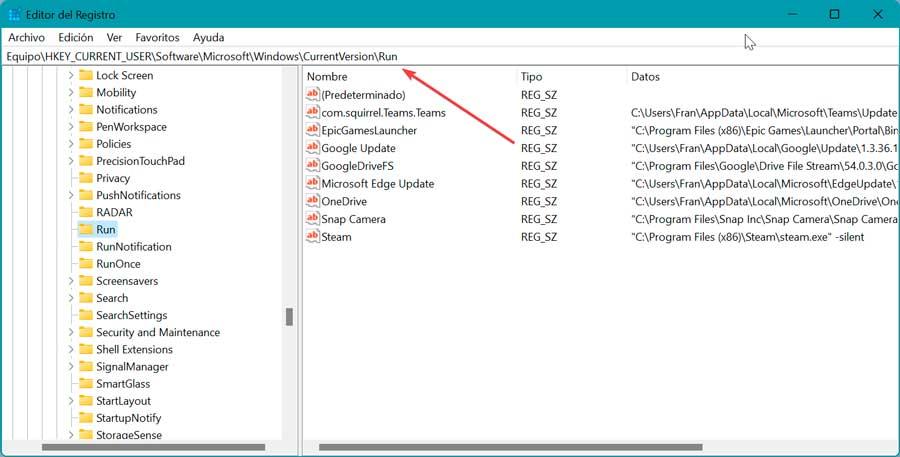
Här måste vi leta efter nycklar som kan vara misstänkta som t.ex odwcamszas, WXXKYz, ZGFYszaas, OUzzckky . Om vi hittar dem måste vi radera dem, markera dem och trycka på DELETE-tangenten.
Använder UsbFix
Vi kan också använda oss av en applikation som UsbFix, med vilken vi kan desinficera både interna och externa hårddiskar och som vi kan ladda ner från utvecklarens webbplats .
Genom att helt ta bort alla spår av infektion, återställer programmet skadade säkerhetsfunktioner, såsom åtkomst till registret och aktivitetshanteraren eller visning av dolda filer. Detta verktyg tjänar inte bara till att rensa infektioner, utan hjälper oss också att förhindra eventuella återinfektioner. För att göra detta skapar den autorun.inf-filer på enheterna för att skydda oss från andra infektioner som kan uppstå i framtiden.
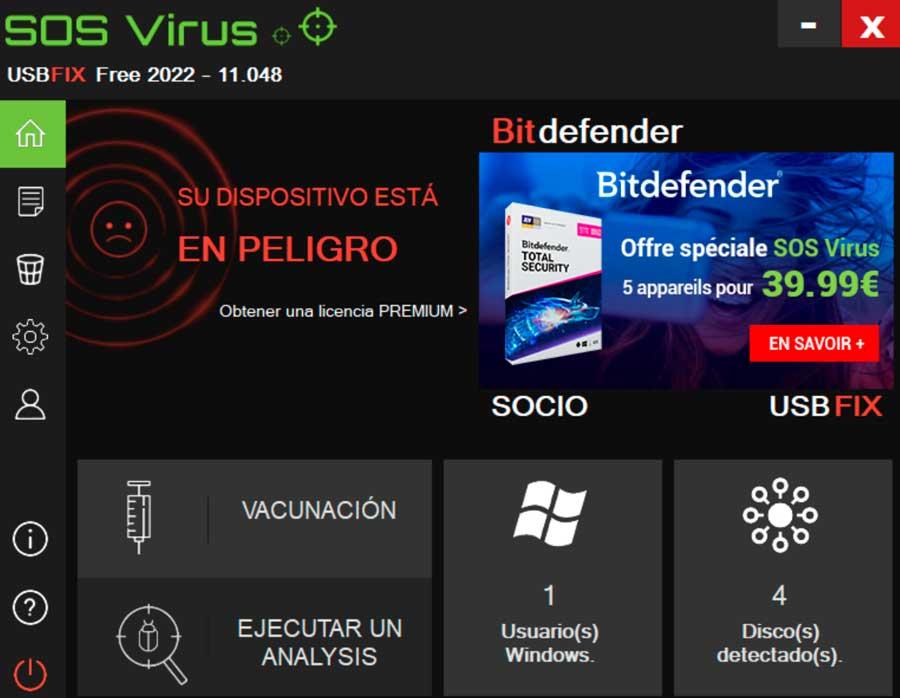
Användningen är mycket enkel, för när vi väl har kört den behöver vi bara klicka på "Kör en analys" (kör analys). Detta tar oss till nästa skärm där vi måste klicka på "Fullständig analys" (fullständig analys). Från och med nu kommer applikationen att ansvara för att analysera vår dator, inklusive USB-minnet, i jakt på virus. I händelse av att ett virus hittas följer vi instruktionerna på skärmen så att verktyget tar bort det från vårt USB-minne.
Med antivirusprogram
Även om antivirusprogram kan missa genvägsvirusfiler, kan det fungera som en dubbel garanti för att din dator är virusfri. I händelse av att vi använder Microsoft försvarare som vårt antivirus måste vi utföra en snabb eller fullständig genomsökning för att vara säker.
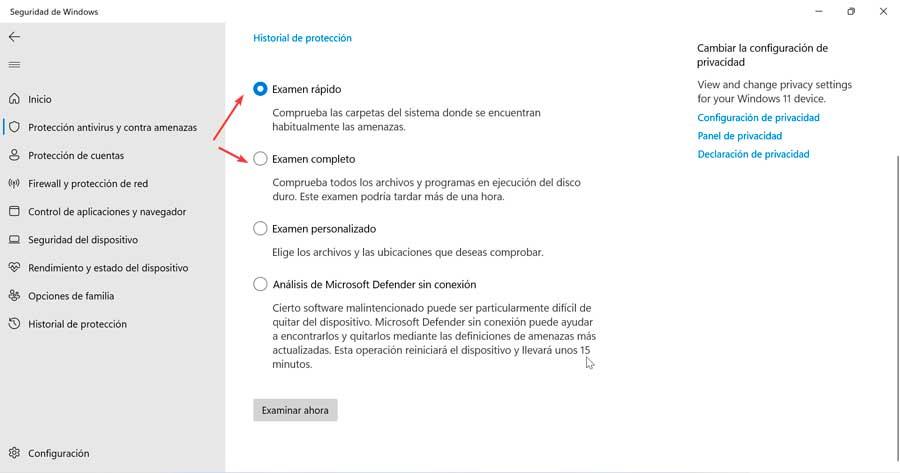
För att göra detta skriver vi Windows Säkerhet i sökrutan på Start-menyn. När du har öppnat klickar du på "antivirus och hotskydd” i den vänstra kolumnen. Klicka på på den nya skärmen "Examinationsalternativ" . Då kan vi först göra en snabbskanning och om vi vill vara säkrare, gå vidare till en mer komplett skanning.
återställa Windows
I händelse av att vi inte har kunnat eliminera genvägsviruset på något sätt, kan vi alltid tillgripa att återställa Windows till ett tidigare tillstånd där nämnda infektion inte hittades.
För att göra detta skriver vi återställande i sökrutan på Start-menyn och välj den. Detta öppnar ett nytt fönster där vi klickar på "Öppen systemåterställning" alternativ.

Detta gör att ett nytt fönster öppnas. Här kommer vi att klicka på "Välj en annan återställningspunkt" sektion. Nu har vi bara tillgång till det senaste tillgängliga datumet där vi fortfarande inte hade problemet med direktåtkomstviruset. Vi väljer den och väntar på att den ska köras och avslutas. När detta är gjort bör systemet köras utan närvaro av detta irriterande virus.